当大家需要一寸证件照的时候怎么办呢?今天小编给大家带来的是利用美图秀秀如何制成一寸证件照,不得不说美图秀秀是一款很强大的软件啊,下面就和小编一起来学习一下吧!
第一步,利用美图秀秀打开一张图片,选择调整一下尺寸。(尺寸可以根据你想制作的大小来调整)而且因为图片像素的不同,显示的比例不一,为了最后完成的效果非常好看,要不停的尝试一下尺寸的调整。标准的一寸照片是厘米计数,通常为高195px,长为290px。
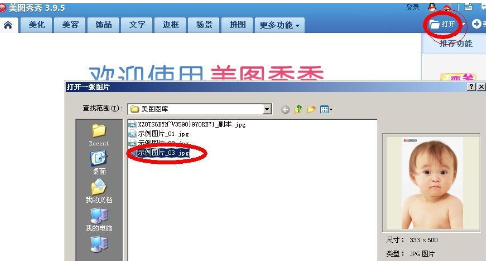
第二步:调整照片尺寸。根据照片实际,更改了宽度后,高度自动改动。如果照片横向比较大,可以适当更改一下高度、宽度的比例。
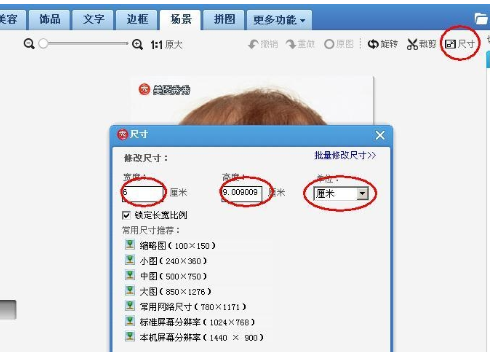
第三步:如果照片的底色不是蓝色或者是红色,还需要多一步,抠图更换背景。选择自动抠图,整个人像便下来了,确认抠图完成。
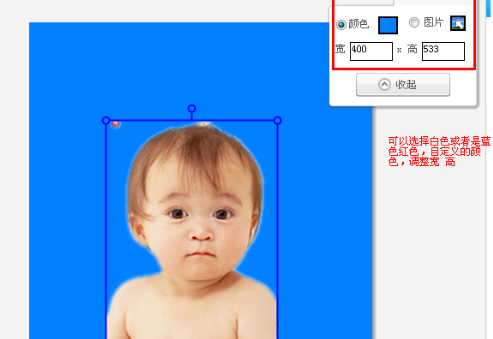
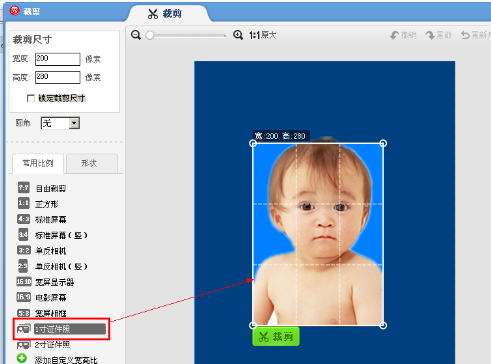
第四步:回到主界面,选择“裁剪”按钮;在左下角可以选择,“一寸证件照”,自动设置宽高,完成裁剪,并保存自己裁剪的原图,命名后备用。
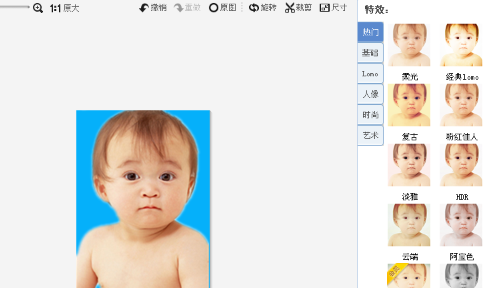
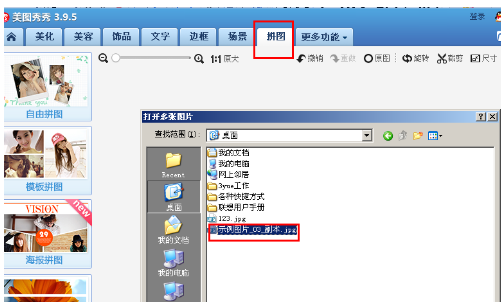
第五步:点击“拼图”功能,选择你刚才保存的图片,添加,选择“图片拼接”。
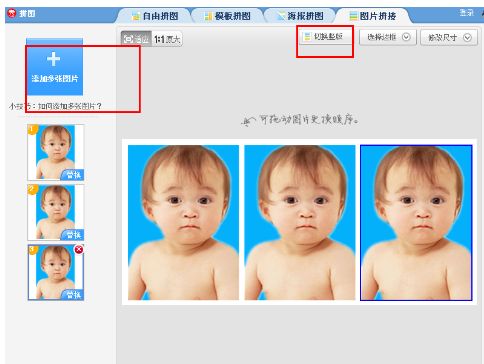
添加图片后选择“横竖版”,切换为横版,保存作为模板。
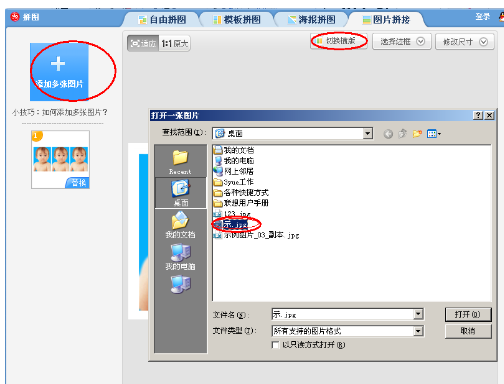
第六步:打开刚刚保存好的三联张,重复步骤五中添加的动作,形成两个。
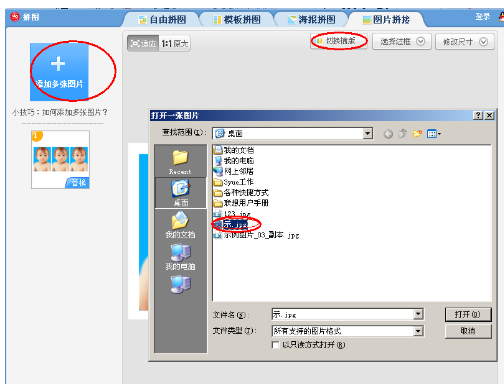
第七步:基本版型做好,调整长度290px,宽度195px即可。

注意调整最终长宽比例时,不要勾选锁定长度比例,否则,设定的宽度跟高度将会自动变动。
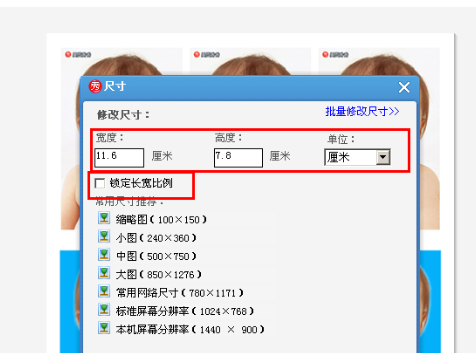
这样一张一寸照片就制作完成了
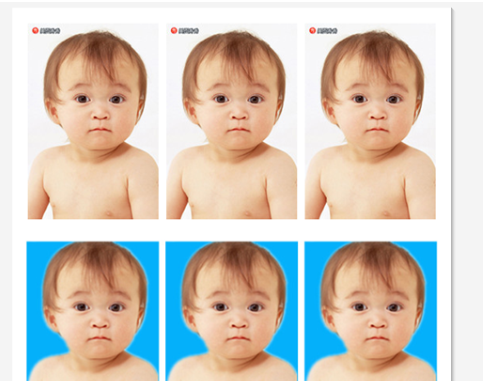
以上就是利用美图秀秀如何制成一寸证件照的全部内容了,大家学会了吗?
 天极下载
天极下载


































































 腾讯电脑管家
腾讯电脑管家
 火绒安全软件
火绒安全软件
 自然人电子税务局(扣缴端)
自然人电子税务局(扣缴端)
 暴雪战网客户端
暴雪战网客户端
 向日葵远程控制软件
向日葵远程控制软件
 桌面百度
桌面百度
 微信电脑版
微信电脑版
 CF活动助手
CF活动助手